Istnieje kilka sposobów na zaproszenie pacjentów/klientów do rozpoczęcia rozmowy wideo i przybycia do poczekalni przychodni w czasie ich wizyty. Możesz skopiować adres URL poczekalni z pulpitu i wkleić go do ulotki informacyjnej dla pacjenta lub w treści e-maila dotyczącego spotkania. Możesz również wysłać zaproszenie e-mailem lub SMS-em bezpośrednio z pulpitu Poczekalni. Postępuj zgodnie ze zwykłymi procesami rezerwacji spotkań, a następnie wyślij zaproszenie z instrukcjami, kiedy należy zainicjować połączenie wideo, aby mógł dołączyć do nich usługodawca w czasie spotkania.
Wyślij zaproszenie e-mailem lub SMS-em bezpośrednio z pulpitu Poczekalni
Możesz wysyłać zaproszenia na wizyty bezpośrednio z pulpitu swojej kliniki. Należy pamiętać, że tekst w tych zaproszeniach można edytować, ale po każdym kliknięciu przycisku Wyślij wiadomość e-mail lub SMS powróci do domyślnego tekstu przedstawionego w poniższych instrukcjach. Stworzyliśmy szablony wiadomości e-mail i SMS, aby usprawnić proces wysyłania informacji o spotkaniach. Po prostu kliknij żądany szablon poniżej, skopiuj treść szablonu (do schowka) i wklej do wyskakującego okna zaproszenia. Możesz dodać imiona i nazwiska lekarza i pacjenta oraz datę i godzinę wizyty (sekcje podświetlone na żółto). W dowolnym momencie możesz wprowadzić zmiany w tym tekście, aby dopasować je do swoich potrzeb, i zapisać w dokumencie Word lub dokumencie tekstowym, aby uzyskać łatwy dostęp:
Szablon spotkania e-mail
Cześć <Nazwisko Pacjenta> ,
Potwierdzenie szczegółów wizyty telezdrowia wideo z <Nazwisko lekarza>, jak poniżej:
Data spotkania: <xx/rr/zzzz>
Godzina spotkania: <xx:rr AM/PM>
Wirtualna poczekalnia kliniki: https://videocall.direct/<clinicname>
Jak przygotować się do wizyty:
- Przed wizytą przeprowadź test przed rozmową, aby sprawdzić, czy Twój komputer lub urządzenie oraz połączenie internetowe są gotowe do nawiązywania połączeń wideo. Kliknij ten link, aby rozpocząć test: https://videocall.direct/precall
- Możesz korzystać z komputera lub telefonu komórkowego z dowolną nowoczesną przeglądarką internetową, w tym Chrome, Microsoft Edge, Safari i Firefox.
- Wejdź do wirtualnej poczekalni kliniki 5 minut przed godziną wizyty, klikając poniższy przycisk „Rozpocznij połączenie”.
- Jeśli masz jakiekolwiek problemy, napisz do nas lub zadzwoń pod numer <telefonu>
Szablon spotkania SMS
Cześć <Nazwisko Pacjenta> ,
Potwierdzenie szczegółów wizyty telezdrowia wideo z <Nazwisko lekarza> :
Data spotkania: <xx/rr/zzzz>
Godzina spotkania: <xx:rr AM/PM>
Jak przygotować się do wizyty:
- Skorzystaj z tego łącza przed umówioną wizytą, aby sprawdzić, czy Twoje urządzenie może nawiązywać połączenia wideo: https://videocall.direct/precall
- Korzystaj z komputera lub smartfona z dowolną nowoczesną przeglądarką internetową.
- Stuknij w poniższy link 5 minut przed wizytą, aby wejść do poczekalni przychodni
- Jeśli masz jakiekolwiek problemy, skontaktuj się z nami pod numerem <telefonu>
Aby wysłać e-mailem lub SMS-em do swoich pacjentów z zaproszeniami na wizyty:
| Przejdź do strony panelu Poczekalni iw kolumnie RHS przejdź do opcji Ustawienia poczekalni > Udostępnij link do swojej poczekalni . | 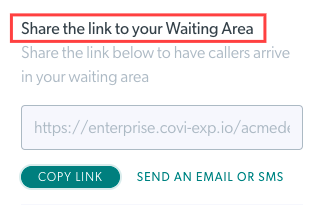 |
| Kliknij przycisk Kopiuj łącze , aby skopiować i wkleić adres URL poczekalni do ulotki dla pacjenta lub wiadomości e-mail i wysłać do pacjenta/klienta. |
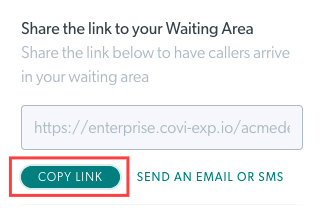 |
| Kliknij Wyślij e-mail lub SMS , aby wysłać zaproszenie do pacjenta/klienta bezpośrednio z platformy wideorozmów | 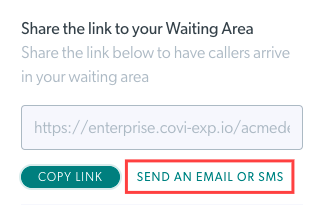 |
| W oknie dialogowym Zaproś rozmówców do poczekalni wybierz opcję Wyślij e-mail lub Wyślij SMS. |  |
| Aby wysłać zaproszenie e-mail , wpisz adres e-mail osoby i sprawdź domyślny temat i tekst wiadomości zaproszenia. Oba te pola można edytować. Link do strefy oczekiwania zostanie dodany na dole tekstu e-maila. Uwaga: wiadomość z zaproszeniem jest tekstem domyślnym i można ją edytować przed wysłaniem zaproszenia. Znajdź sugerowane szablony zaproszeń na spotkania e-mail , których możesz używać i modyfikować zgodnie z wymaganiami. Następnie możesz dodać ten tekst ręcznie w sekcji Wiadomość z zaproszeniem. Możesz zaznaczyć pole „ Zachowaj informacje przy wysyłaniu” , aby tekst dodany do wiadomości był dostępny po naciśnięciu wyślij. Oznacza to, że możesz zaprosić kolejnego pacjenta za pomocą wiadomości SMS lub e-mail i wysłać do niego tę samą wiadomość. Po zamknięciu okna dialogowego z zaproszeniem wiadomość powraca do domyślnego tekstu. Kiedy będziesz gotowy, kliknij Wyślij. |
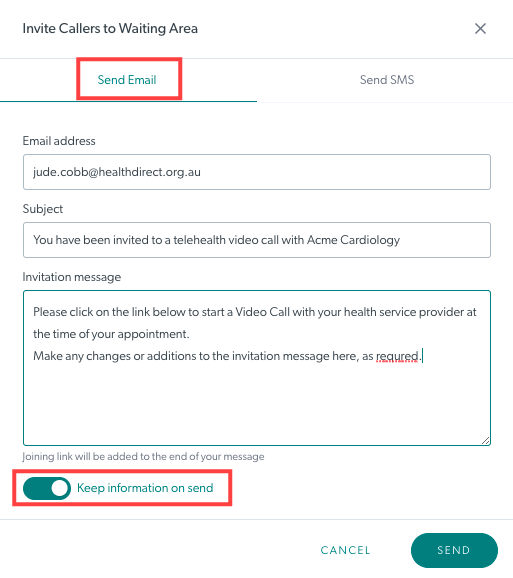 |
| Osoba ta otrzyma wiadomość e-mail z podanym przez Ciebie tematem i tekstem oraz łącze, aby kliknąć, aby rozpocząć rozmowę w czasie jej spotkania (możesz chcieć, aby to zrobiła 5 lub 10 minut przed wizytą). Ich usługodawca zobaczy ich w Poczekalni o wyznaczonej godzinie i będzie mógł dołączyć do rozmowy , aby rozpocząć konsultację. | 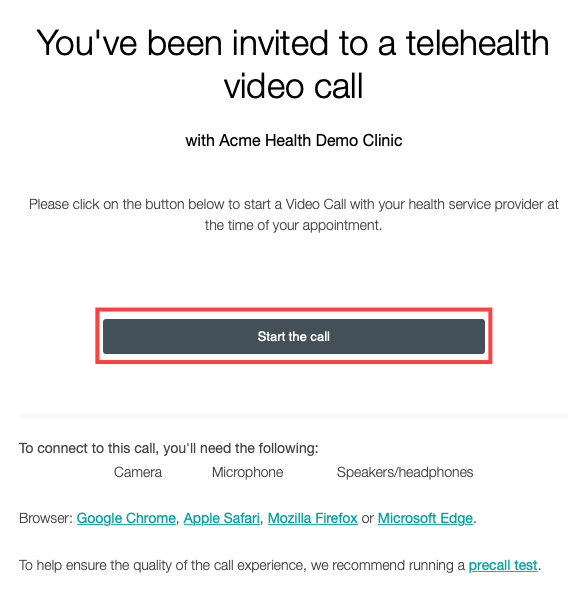 |
| Aby wysłać zaproszenie SMS, wpisz numer telefonu komórkowego osoby - możesz użyć +61 zamiast 0 na początku numeru. Domyślna wiadomość zawiera informacje, których osoba dzwoniąca będzie potrzebować, aby rozpocząć połączenie, ale ten tekst można również edytować. Uwaga: wiadomość z zaproszeniem jest tekstem domyślnym i można ją edytować przed wysłaniem zaproszenia. Znajdź sugerowane szablony zaproszeń na spotkania SMS , których możesz używać i modyfikować w razie potrzeby. Następnie możesz dodać ten tekst ręcznie z szablonu dla każdego zaproszenia na spotkanie. Możesz zaznaczyć pole „ Zachowaj informacje przy wysyłaniu” , aby tekst dodany do wiadomości był dostępny po naciśnięciu wyślij. Oznacza to, że możesz zaprosić kolejnego pacjenta za pomocą wiadomości SMS lub e-mail i wysłać do niego tę samą wiadomość. Po zamknięciu okna dialogowego z zaproszeniem wiadomość powraca do domyślnego tekstu. Kiedy będziesz gotowy, kliknij Wyślij . |
 |
| Osoba ta otrzyma SMS z linkiem, który może dotknąć, aby rozpocząć połączenie. Ich usługodawca zobaczy ich w Poczekalni o wyznaczonej godzinie i będzie mógł dołączyć do rozmowy , aby rozpocząć konsultację. | 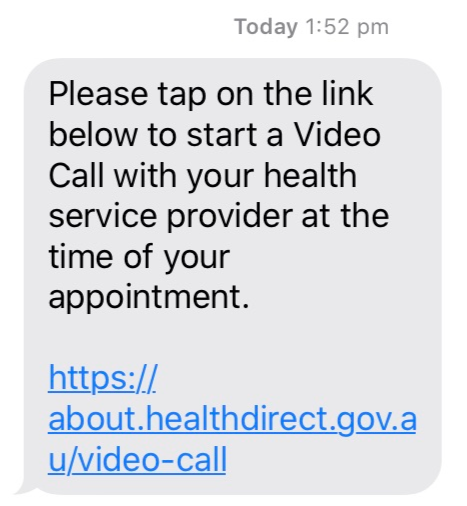 |